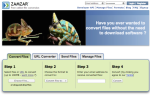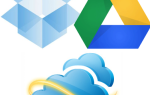Вы помните, когда Google Docs
был известен как Writely?
Да, это было очень давно, но с тех пор платформа Google Docs набирает обороты. Google постоянно добавляет новые функции в свой пакет обработки текста, который состоит из документов, листов, слайдов, форм, чертежей и скриптов приложений. Каждая добавленная функция округляет свои творческие возможности.
Таким образом, вы бы серьезно ошиблись, если бы думали, что Документы Google — это просто, а не для профессионалов.
, На самом деле, с помощью дополнений
голосовой набор
и шаблоны
вы можете превратить свой офисный пакет Google в настоящий онлайн-центр обработки текста
,
Вот некоторые из них, которые помогут вам использовать некоторые из этих возможностей, чтобы ваши документы выглядели стильно и красиво.
Стили абзаца +
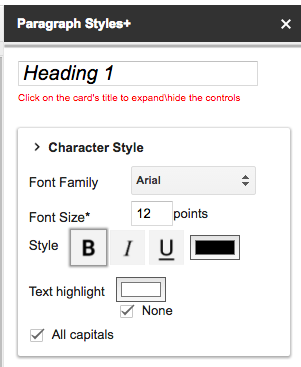
Если вы пишете большой документ (например, письмо Санта-Клаусу), вы будете знать, как важно иметь заголовки, чтобы разбить вещи. А Paragraph Styles + дает вам возможность создавать собственные заголовки в соответствии со стилями, которые вы предпочитаете. Документы Google больше не диктуют вам размер. Размер имеет значение, и вам решать, насколько большими будут ваши заголовки.
Как вы можете видеть на скриншоте выше, вы можете указать, какой шрифт, размер шрифта, стиль и прописные / строчные буквы вы бы предпочли. Вы можете сохранить несколько стилей заголовков, поэтому, когда пришло время выбрать один, вы просто выделяете текст, открываете боковую панель и нажимаете на нужный заголовок.
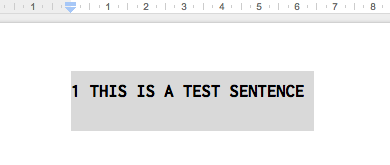
Paragraph Styles + также поможет вам составить оглавление для этого абсолютного мега-бастера письма Санта-Клаусу. Тот, где вы просите пони и Ferrari на Рождество.
Listify
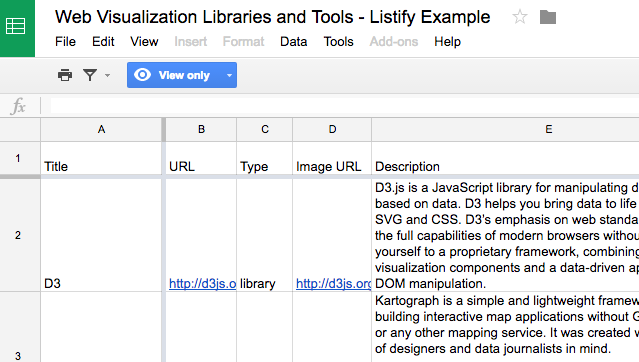
Электронные таблицы
являются отличным изобретением для выкладывания огромного количества информации и организации всего этого. Я имею в виду, без таблиц
Я никогда не смогу получить обзор моей коллекции картин Дэвида Хассельхоффа. Но иногда вы просто хотите, чтобы в ваших таблицах было немного больше шуток, и Listify стремится угодить этому отделу.
Listify превращает вашу таблицу в «красивый список с возможностью поиска». Поэтому я взял эту таблицу и превратил ее в нее буквально за секунды. Просто зайдите на сайт, введите ссылку на таблицу и посмотрите, как она работает.
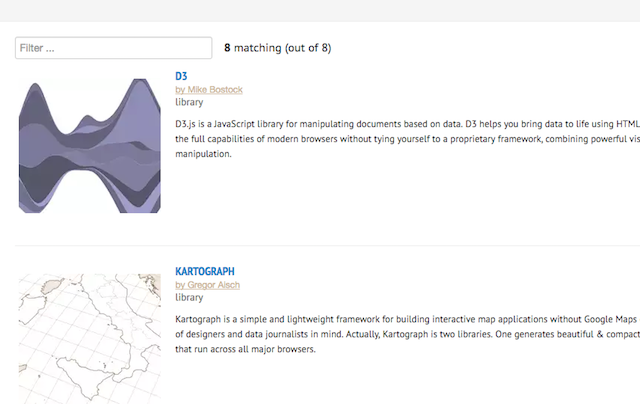
Переведите
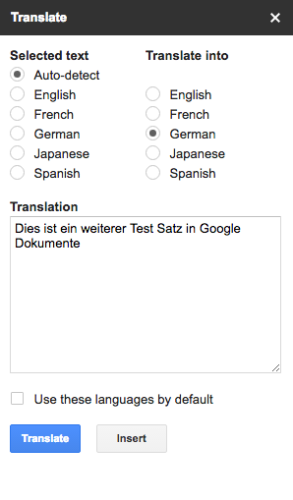
Теперь это тот, кого я очень люблю. Будучи британским эмигрантом, живущим в изгнании в Германии, я делаю много переводов
между английским и немецким языками. Иногда, однако, мое знание немецкого языка ускользает от меня (есть ли немецкий эквивалент «у меня есть чувство юмора?»). Так что очень удобно иметь Google Translate
сидя в углу, готовый и ждущий, чтобы помочь мне с моими языковыми путаницами.
Просто выделите текст в документе, выберите язык выделенного текста, выберите язык, на который вы хотите его перевести, и нажмите «Переведите«. Как вы можете видеть, количество предоставляемых языков не слишком много на данный момент — всего 5, но, надеюсь, в будущем оно возрастет. Я надеюсь на переводчика женского языка, поэтому, когда жена скажет: «Я выгляжу толстой в этом платье?», Я пойму, что она на самом деле говорит.
MindMeister
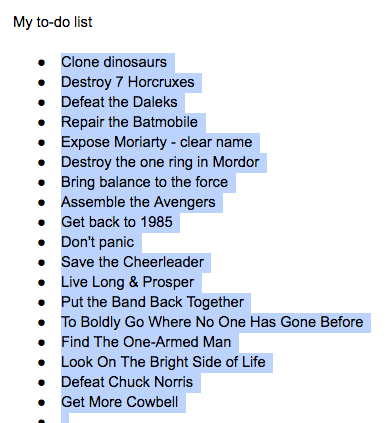
Мне лично не нравятся карты памяти
Но я знаю людей, которые делают. Так что это для всех вас, сумасшедших создателей ума.
Это довольно просто. Просто выделите ваш маркированный список дел и нажмите на дополнение Mindmeister. Затем он превратит ваши задачи в красивую карту ума. Mindmaps может сделать скучный список более интересным, и это один из лучших инструментов, который поможет вам провести мозговой штурм громоздкого проекта документа.
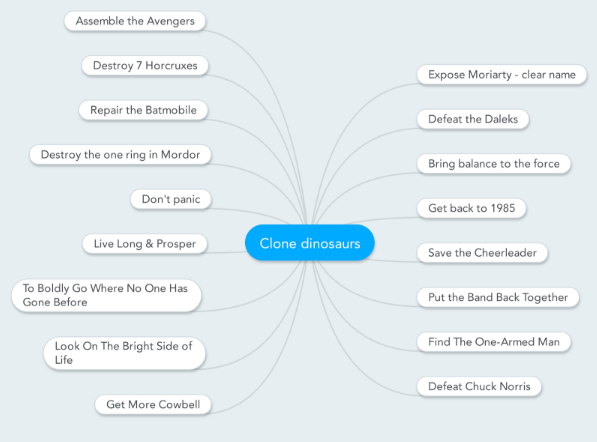
Изменить регистр
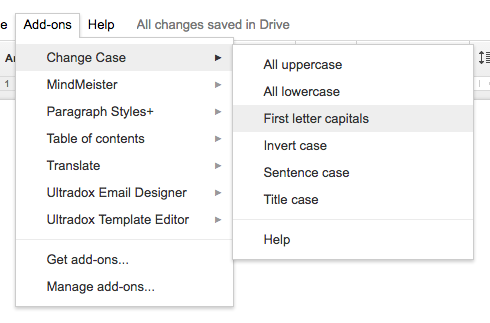
Это небольшое несложное дополнение без излишеств, но, вероятно, оно будет безумно полезным в ваших приключениях по обработке текстов. Сколько раз вы получали документ от кого-то, и в нем были все прописные слова, все строчные, ни слова с заглавными буквами и так далее? Тогда вам пришлось сидеть там и кропотливо менять каждого, проклиная имя девианта, который сделал это с вами.
Труда и проклятья больше нет. Если это произойдет, выделите поврежденный текст и выберите его для изменения. Несколько кликов, и все сразу исправляется. Разве жизнь не велика?
Удалить разрывы строк
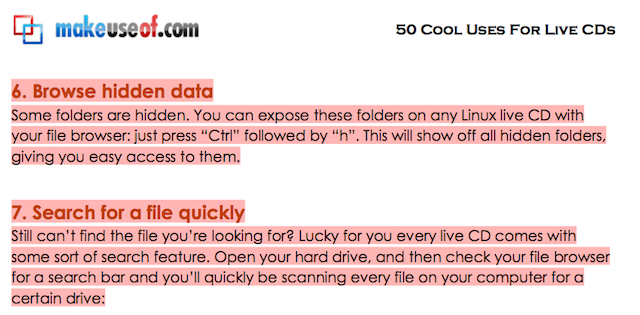
Ничто не делает меня более сумасшедшим, чем копирование / вставка из документа в другой документ, и из-за того, что итоговый текст выглядит так, будто два цыплята танцевали над ним. PDF-файлы печально известны этим. Вы берете то, что выглядит как отлично отформатированный текст, и когда вы перемещаете его в файл Word, он сразу же рассеивается, как дробовик. Как вы можете видеть ниже. Кий более трудоемкий приговор реконструкции.
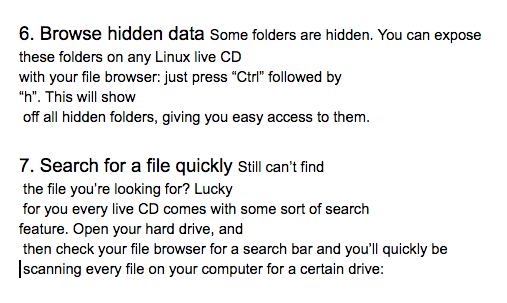
Но с помощью «Удалить разрывы строк» он выделит любой выделенный вами текст и снова соберет все вместе.
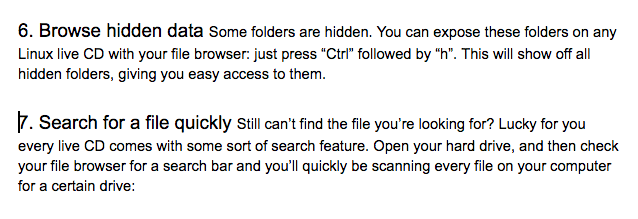
Шрифты Extensis [больше не доступны]
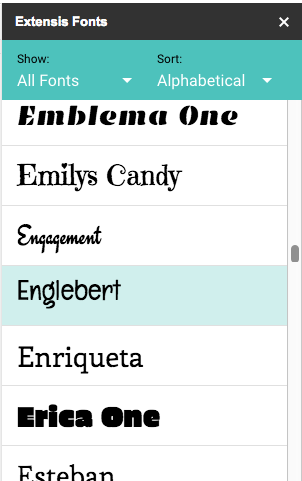
Google Fonts — это настоящий фонтан запоминающихся шрифтов. Но это больше настроено для встраивания в веб-сайты
, чем для форматирования документа. Это где Extensis Fonts вмешивается, чтобы заполнить пробел. Установив их надстройку «Документы», вы можете вызвать весь список шрифтов, выделить текст в документе, а затем прокрутить список шрифтов вверх и вниз, пробуя разные.
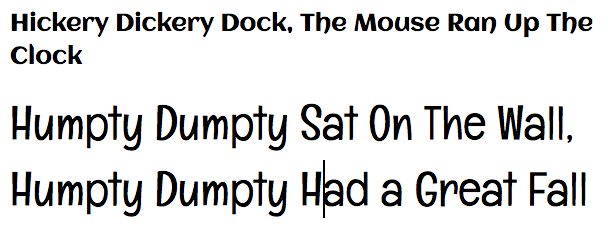
Опять же, это оказалось одним из моих любимых дополнений. Если вы каким-то образом ориентированы на дизайн, вы по достоинству оцените наличие такого большого хранилища шрифтов у вас под рукой. Удалите те, которые вы установили в вашей операционной системе, и используйте их вместо этого. Ваш компьютер будет работать быстрее в результате.
Открыть Клипарт
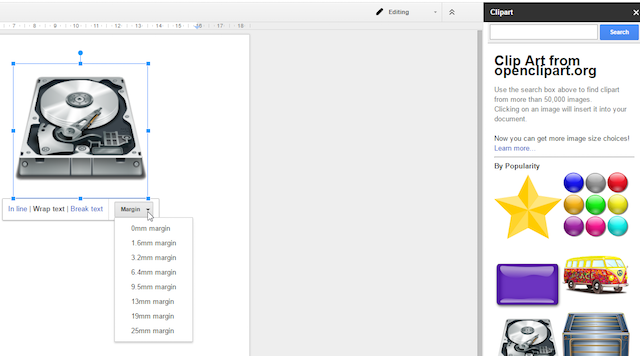
Помимо множества шрифтов, вам также понадобится множество изображений. Open Clipart предоставляет изображения, которые вы можете использовать, несмотря на слухи о его кончине в руках Microsoft
, Будучи «клипартом», вы точно не получите четкое воспроизведение Моны Лизы в высоком разрешении. Это базовые изображения, но, тем не менее, довольно хорошие, которые скрасят скучный документ.
На боковой панели этого дополнения есть окно поиска. Просто введите ваши ключевые слова, и если вы видите что-то, что вам нравится, просто нажмите на него, чтобы добавить его в ваш документ. Вы можете решить, как это будет выглядеть вокруг вашего текста, а также насколько велико должно быть поле.
Док Инструменты
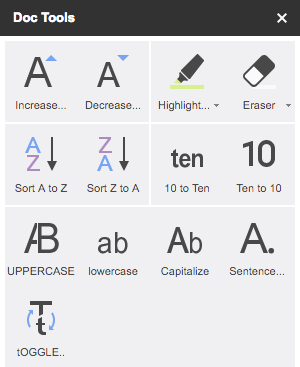
Это частично повторяет ранее упомянутое дополнение «Изменить регистр», в котором вы можете изменить слова на прописные, строчные, прописные и т. Д. Однако оно также добавляет более полезные функции к своему набору инструментов, что делает этот вариант действительно заслуживающим внимания. Опять же, это мелочи, но как только вы начнете их использовать, вы удивитесь, как вы обходились без них.
Вы можете увеличивать и уменьшать размер текста, выделять текст (а затем удалять маркер, если хотите), сортировать списки от А до Я (или наоборот) и изменять числа в их эквивалентные слова (или наоборот).
Лучше Количество слов
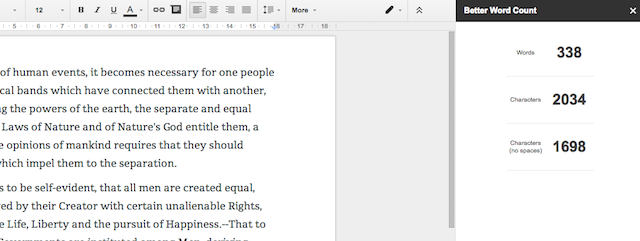
Наконец, да, я знаю, что есть пункт «Подсчет слов» в меню «Инструменты», но это такая боль в заднице — пройти весь путь вверх и начать кликать. Лучшим способом является постоянно обновляемое количество слов (и количество символов), которое вы можете увидеть на боковой панели. Никаких дополнительных нажатий не требуется. Если вам нужно знать, сколько слов вы написали, просто посмотрите направо.
Какие надстройки Google Documents вы любите?
Хорошая вещь о Google Documents
является то, что это постоянная работа в процессе. Сторонние разработчики все время работают рука об руку с Google, чтобы предлагать новые и инновационные идеи. Это показывает, что есть больше вариантов, чем Microsoft Office или любой другой набор текстовых редакторов, которые вы можете установить.
Считаете ли вы, что Документы Google достаточно естественны для создания стильных документов? Позвольте нам использовать ваши экспертные советы и инструменты, которые помогут вам в этом.